華碩 AiProtection:開還是關?增強路由器的安全性!

什麼是華碩 AiProtection?它有什麼作用?如何在華碩路由器上啟用 AiProtection。如何評估和改進我的網絡安全。
任務計劃程序是 20 多年前在 Windows 環境中引入的工具,自引入以來幾乎沒有變化。顧名思義,它會根據 Windows 中的特定時間或事件安排執行應用程序、命令和腳本的任務。在本指南中,我們分享了有關瀏覽活動計劃任務庫的基礎知識,以便您了解有關它們的更多信息、它們的作用以及觸發它們的時間。通過這種方式,您可以查看已安裝的應用程序、Windows 或您的 Windows PC 或設備的其他用戶創建了哪些類型的任務:
內容
注意:本指南適用於 Windows 10、Windows 8.1 和 Windows 7。
什麼是 Windows 中的任務計劃程序
任務計劃程序自動執行任務,它為 Windows 和安裝的應用程序提供了響應和適應變化的能力。作為用戶,它還允許您創建和管理任務,以便 Windows 在滿足特定條件時執行您想要的操作。它的用戶界面顯示了它的年齡,但這個工具很稱職,而且它的工作做得很好。該應用程序允許您在您創建的任務、操作系統和安裝的應用程序之間導航,並使用所有計劃任務的庫。每個任務的大量詳細信息都可用,為您提供管理它所需的信息。
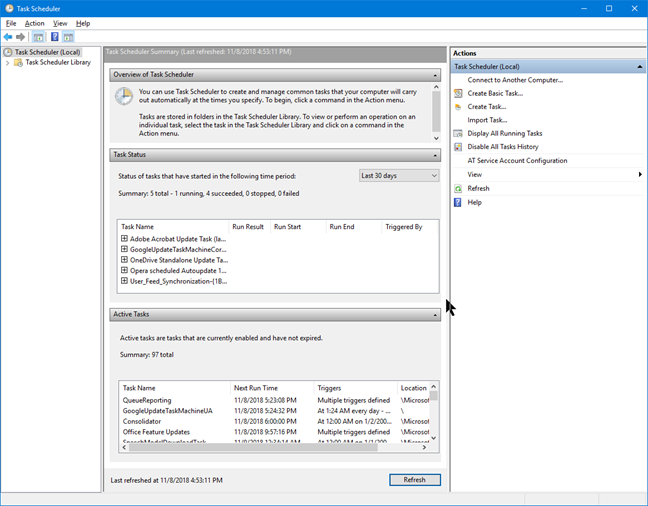
Windows 中的任務計劃程序
為了更好地理解Task Scheduler的工作原理,您必須熟悉兩個術語:觸發器和操作。觸發器是可以使任務運行的原因/事件。計算機啟動或進入空閒狀態,用戶登錄 - 所有這些都是可能的觸發器。操作是觸發任務時執行的工作。可以執行不同的操作:運行程序、發送電子郵件、執行文件或顯示消息。例如,您可以安排每周清理一次磁盤,或者您可以在每次登錄 Windows 時發送一封電子郵件。您可以定義觸發器和操作,並且可能的組合是無窮無盡的。
在本指南中,我們重點學習如何導航和理解任務計劃程序界面。有關創建自己的任務的指南,請閱讀:如何使用任務計劃程序創建基本任務,分 5 個步驟。
首次打開任務計劃程序
啟動任務計劃程序的一種簡單方法是在 Windows 中搜索它。在搜索框中鍵入“任務計劃程序”,然後單擊或點擊結果列表中的任務計劃程序。
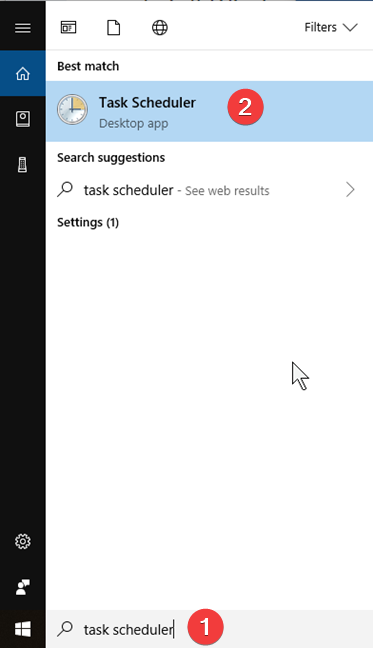
在 Windows 中搜索任務計劃程序
如果您想要更多啟動任務計劃程序的方法,請閱讀本指南:在 Windows 中啟動任務計劃程序的 9 種方法(所有版本)。
了解任務計劃程序用戶界面
打開任務計劃程序時,您會看到三個面板:
這三個都顯示在下面的屏幕截圖中。
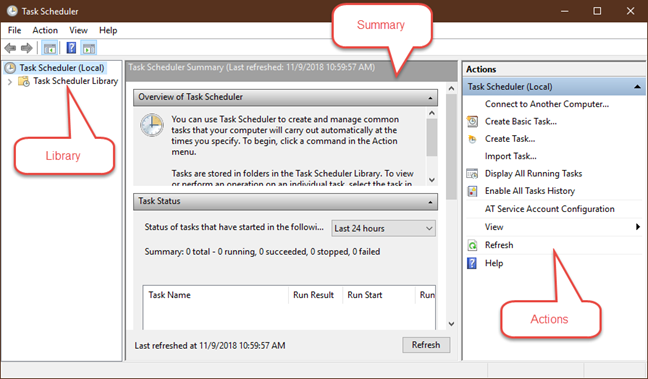
Windows 中的任務計劃程序初始面板
在本文中,我們介紹了任務計劃程序庫和任務計劃程序摘要。
如何使用任務計劃程序摘要
在第一列中選擇任務計劃程序(本地)時,中間的列分為三個窗格:任務計劃程序概述、任務狀態和活動任務。
第一個窗格顯示了一些有關您可以使用任務計劃程序執行的操作的信息。
“任務狀態”窗格共享過去 24 小時內開始的任務列表及其狀態。單擊或點按窗格右側的下拉列表以選擇不同的時間段:過去一小時、過去 24 小時、過去 7 天或過去 30 天。默認值為過去 24 小時。
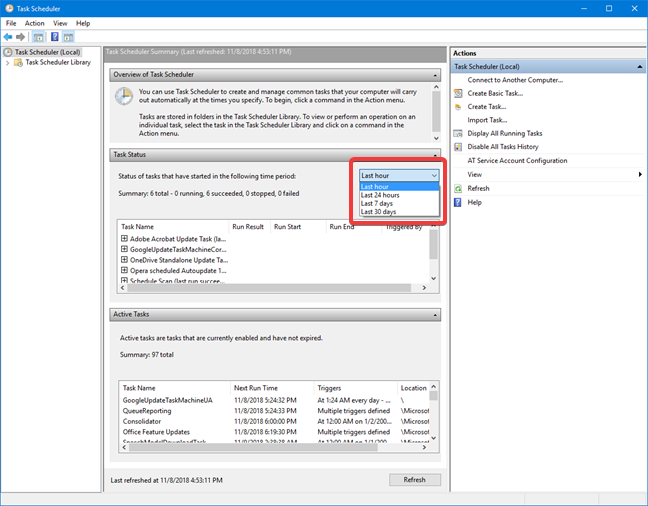
在任務計劃程序中選擇任務狀態的時間段
如果列出了任何任務,請單擊或點擊任務名稱旁邊的 + 號以查看有關它的更多詳細信息:運行結果、啟動時間、結束時間以及觸發它的原因。
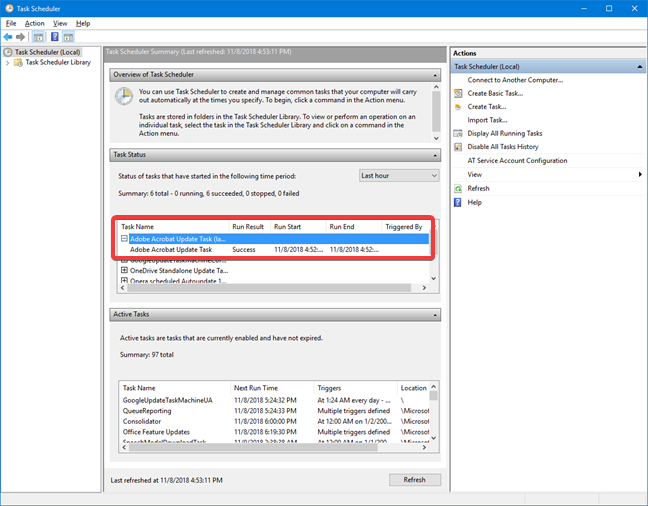
在任務計劃程序的任務狀態中顯示任務的詳細信息
此窗格可能不包含任何信息,因為默認情況下禁用任務歷史記錄以節省空間。如果您想查看此信息,請檢查Task Scheduler中的最後一列,即Actions,然後單擊或點擊Enable All Tasks History。
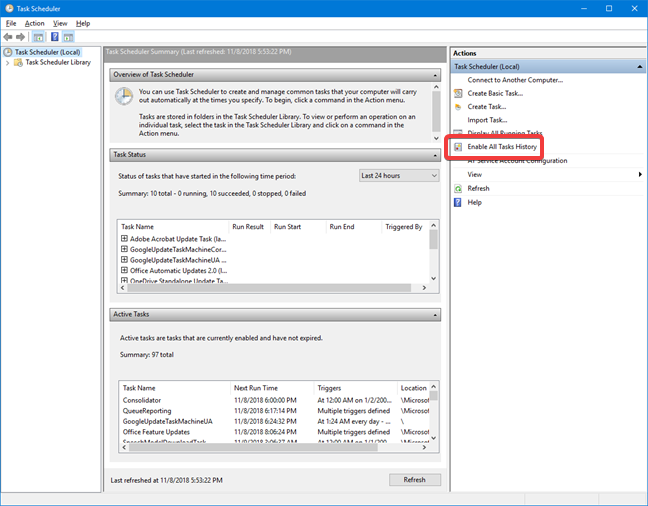
在任務計劃程序中啟用所有任務歷史記錄
在“活動任務”窗格中,您擁有當前已啟用且尚未過期的任務列表。對於每個任務,您可以看到其名稱、按日期和時間指定的下一個運行時間、觸發器和位置。如果要更新任務計劃程序摘要中顯示的數據,請單擊或點擊底部的刷新按鈕。
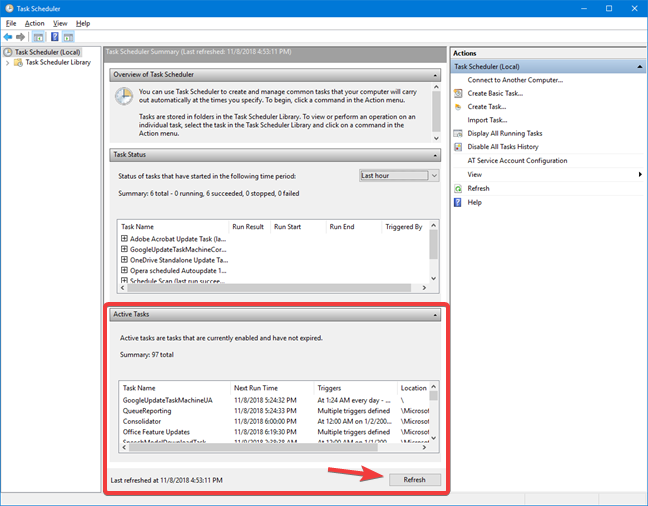
任務計劃程序摘要中的活動任務面板
如何使用任務計劃程序庫
在任務計劃程序窗口的左側,您將看到任務計劃程序庫。單擊或點擊箭頭以查看其內容或雙擊任務 計劃程序庫。單擊或點擊文件夾的名稱以查看在其中找到的任務及其子文件夾。
屬於任何選定文件夾或子文件夾的任務顯示在第二列 -任務計劃程序窗口中間的那一列。
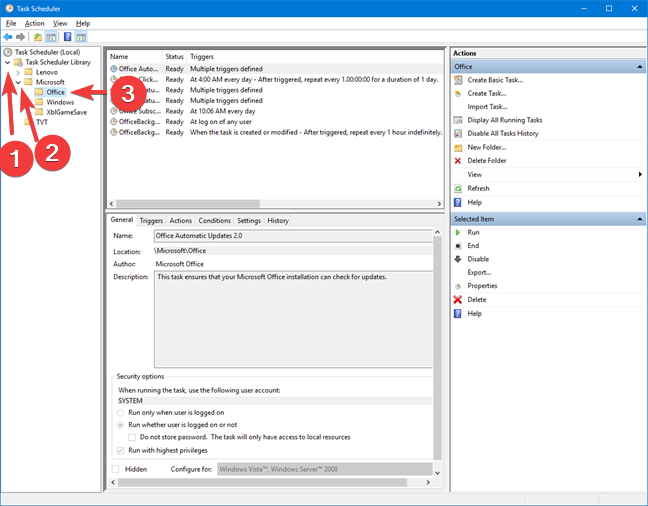
在任務計劃程序中打開文件夾
對於每個任務,您可以查看其名稱、狀態、觸發器、下次運行時間和上次運行時間日期和時間、上次運行結果、作者以及創建日期和時間。單擊任務列表下方的面板中的一項現有任務以查看有關它的更多信息。
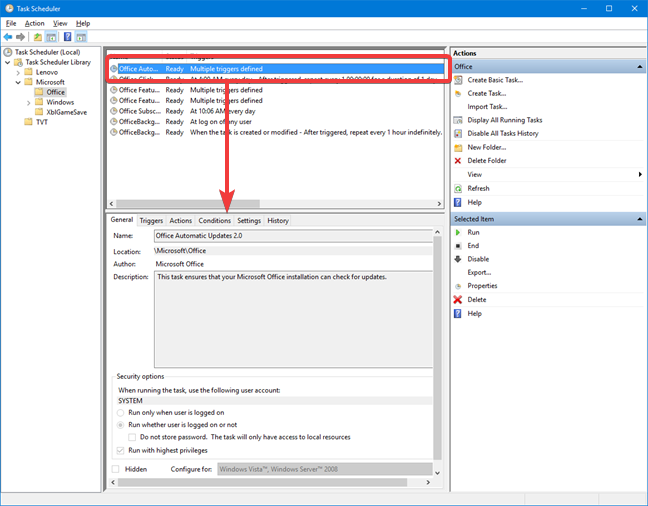
在任務計劃程序中顯示單個任務的詳細信息
任何任務的信息都分為六個選項卡,顯示無法修改的數據,只能讀取。第一個選項卡名為General。它顯示以下信息:所選任務的名稱、位置、作者、簡短描述和幾個安全選項(運行任務的帳戶、運行任務的時間取決於用戶是否登錄、如果任務被隱藏等)。
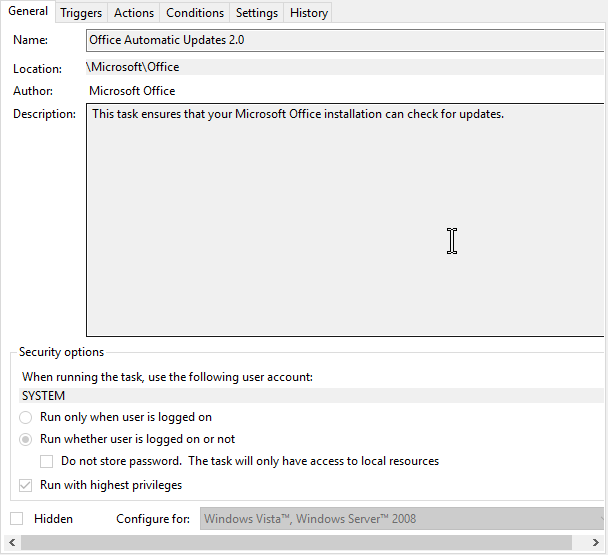
任務計劃程序中任務的常規選項卡
第二個選項卡名為Triggers。它顯示觸發任務的條件列表、每個觸發器的詳細信息以及每個觸發器的狀態。
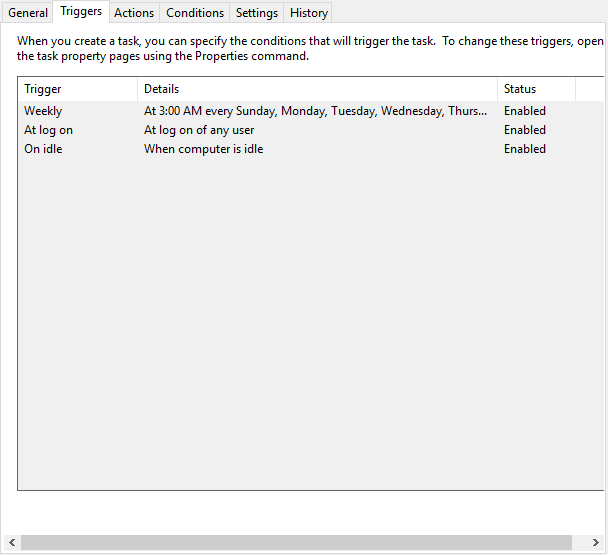
任務計劃程序中任務的觸發器選項卡
第三個選項卡是Actions。它顯示任務啟動時將發生的操作並詳細說明此操作。例如,如果操作是Start a program,在Details列中您將看到將要啟動的程序。
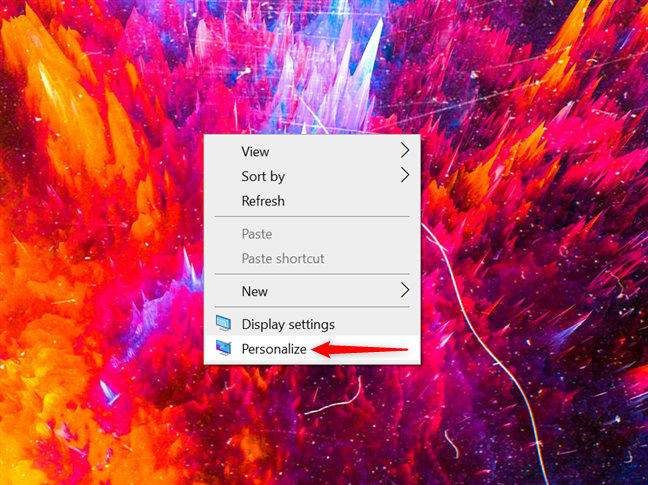
任務計劃程序中任務的“操作”選項卡
第四個選項卡名為條件。它共享必須為真才能運行任務的條件。這些條件是計算機是否空閒,或者它是否使用交流電源或電池電源。
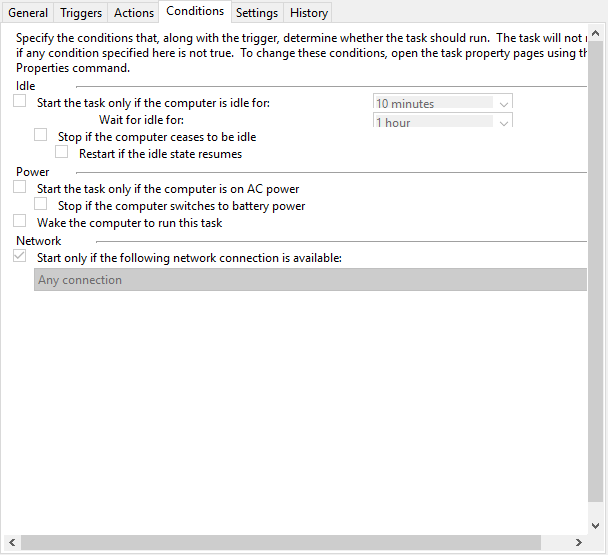
任務計劃程序中任務的條件選項卡
第六個選項卡名為Settings。它顯示影響任務行為的其他設置。它包括諸如任務是否可以按需運行,如果任務失敗該怎麼辦,或者如果任務運行時間超過指定時間是否停止任務。
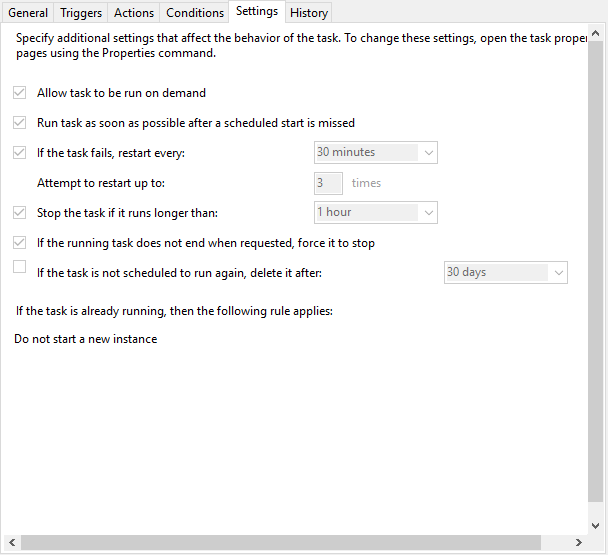
任務計劃程序中任務的“設置”選項卡
第七個也是最後一個選項卡名為History。此選項卡可能不包含任何信息。這受與任務計劃程序摘要中的任務狀態窗格相同的設置影響。如果您想查看此信息,請檢查Task Scheduler中的最後一列,即Actions,然後單擊或點擊Enable All Tasks History。
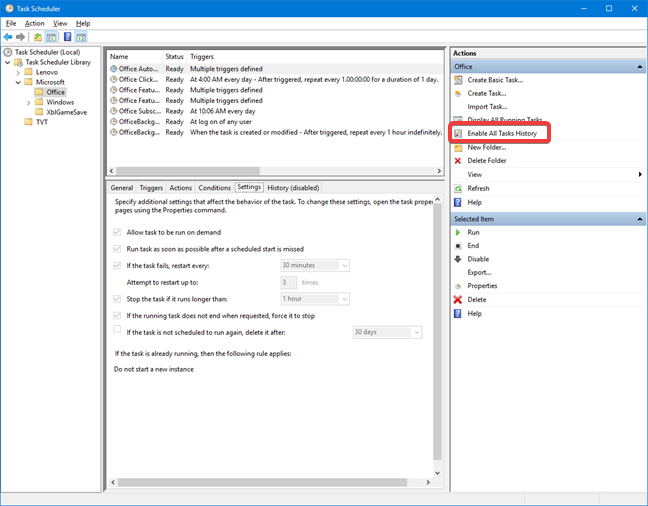
在任務計劃程序中啟用所有任務歷史記錄
請記住,啟用歷史記錄後信息開始填充。歷史選項卡在下一次運行任務後開始顯示數據。
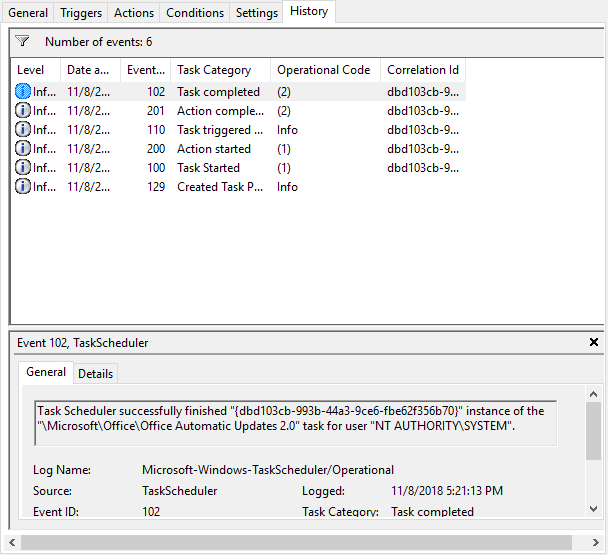
任務計劃程序中任務的“歷史記錄”選項卡
您希望在計算機上執行哪個任務?
不要猶豫,閱讀任務計劃程序上推薦的其他文章,了解如何使用它來管理 Windows 計算機或設備上的任務。既然您知道如何瀏覽計劃任務庫,請告訴我們您希望在計算機上執行哪個任務。不要猶豫,在下面發表評論。
什麼是華碩 AiProtection?它有什麼作用?如何在華碩路由器上啟用 AiProtection。如何評估和改進我的網絡安全。
如何使用 SmartThings Find 找到丟失的三星 Galaxy 設備。查看您將智能手機、平板電腦或智能手錶放錯地方的位置。
如何在 Windows 10 中調高或調低亮度,使用鍵盤、Windows 10 快速操作、設置應用等。
在 Windows 10 和 Windows 11 中進一步探索打開任務管理器的所有方法、快捷方式及其功能。
可用於打開 Windows Defender 防火牆的所有方式、快捷方式和命令,包括從 CMD。
了解如何在 Windows 10 和 Windows 11 中控制音量,使用快速和便捷的方法來調整筆記本電腦、平板電腦或 PC 的音量。
在 Windows 10 和 Windows 11 中打開 Windows 終端的所有方法,包括以管理員身份運行它。
如果您不再需要在三星手機上使用 Galaxy AI,您可以透過非常簡單的操作將其關閉。以下是關閉三星手機上 Galaxy AI 的說明。
如果您不需要在 Instagram 上使用任何 AI 角色,您也可以快速將其刪除。這是在 Instagram 上刪除 AI 角色的指南。
Excel 中的 delta 符號,又稱為三角形符號,在統計資料表中使用較多,用來表示增加或減少的數字,或根據使用者意願表示任何資料。
除了共享顯示所有工作表的 Google Sheets 檔案外,使用者還可以選擇共享 Google Sheets 資料區域或共享 Google Sheets 上的工作表。
基本上,在 iPhone 上刪除 eSIM 的操作也很簡單,我們可以遵循。以下是在 iPhone 上移除 eSIM 的說明。
除了在 iPhone 上將 Live Photos 儲存為影片之外,用戶還可以非常簡單地在 iPhone 上將 Live Photos 轉換為 Boomerang。
許多應用程式在您使用 FaceTime 時會自動啟用 SharePlay,這可能會導致您意外按錯按鈕並破壞正在進行的視訊通話。
當您啟用「點擊執行」時,該功能會運行並瞭解您點擊的文字或圖像,然後做出判斷以提供相關的上下文操作。
打開鍵盤背光會使鍵盤發光,這在光線不足的情況下操作時很有用,或者讓您的遊戲角落看起來更酷。以下有 4 種方法可以開啟筆記型電腦鍵盤燈供您選擇。
有許多方法可以在 Windows 10 上進入安全模式,以防您無法進入 Windows。若要在啟動電腦時進入安全模式 Windows 10,請參閱下方來自 WebTech360 的文章。
Grok AI 現在已擴展其 AI 照片產生器,將個人照片轉換為新的風格,例如使用著名動畫電影創建吉卜力工作室風格的照片。
Google One AI Premium 提供 1 個月的免費試用,用戶註冊即可體驗 Gemini Advanced 助理等多項升級功能。
從 iOS 18.4 開始,蘋果允許用戶決定是否在 Safari 中顯示最近的搜尋。
Windows 11 在截圖工具中整合了 Clipchamp 影片編輯器,以便用戶可以隨意編輯視頻,而無需使用其他應用程式。
漏斗圖通常描述不同階段如何合併為較小的輸出。這是在 PowerPoint 中建立漏斗圖的指南。




















